Березневе божевілля, одна з найбільш захопливих спортивних подій року, відрізняється захоплюючими спортивними змаганнями наживо. Напружена атмосфера, значні ставки та енергійні вболівальники – все це збирає натовпи на цю легендарну подію. З розвитком сучасних технологій вболівальники можуть майже відчути спортивний азарт наживо завдяки телевізорам високої чіткості, які показують кожну деталь з приголомшливою ясністю. Однією з інноваційних технологій, що покращує цей досвід, є згладжування руху.
Багато сучасних телевізорів оснащені функцією, відомою як згладжування руху або інтерполяція руху. Ця функція має на меті зробити візуальні ефекти, що швидко змінюються, більш плавними та рухливими, покращуючи враження від перегляду спортивних подій та відеоігор. Хоча деякі глядачі цінують підвищення якості зображення, іншим не подобаються спотворення, які можуть виникнути внаслідок згладжування руху. Якщо не відкалібрувати цю функцію належним чином, вона може змінити зовнішній вигляд шоу та фільмів, що призводить до того, що зазвичай називають ефектом мильної опери.
Причини використовувати (і не використовувати) згладжування руху на телевізорі

У цій статті ми розповімо про згладжування руху, його важливість, як його налаштувати, а також про те, коли його краще використовувати або вимкнути. Незалежно від того, що ви дивитеся, розуміння цієї функції може допомогти вам досягти найкращої якості зображення на вашому телевізорі.
Що таке згладжування руху?
Сучасні телевізори оснащені функцією інтерполяції руху, також відомою як “згладжування руху”. Ця технологія намагається динамічно підвищити частоту кадрів, обчислюючи та вставляючи додаткові кадри; наприклад, вона може перетворити 24 кадри в секунду (fps) на 60 або навіть 120 fps. Таким чином, він зменшує розмиття під час швидких рухів, завдяки чому контент виглядає різким і плавним.
На перший погляд, це звучить інтригуюче, особливо в таких ситуаціях, як пряма трансляція спортивних змагань або швидкісні ігри. Спостереження за пострілом в останню секунду або швидким розривом плавної чіткості може посилити азарт, посилюючи відчуття причетності до події. Однак для декого з них згладжування руху може бути не ідеальним.
Коли згладжування руху не спрацьовує
Для всього, що виходить за рамки ігор і спортивних трансляцій, згладжування руху може стати досить надокучливим. Його основний недолік зазвичай називають “ефектом мильної опери”, коли фільми та телешоу раптово набувають гіперреалістичної якості, ніби зняті на відеокамеру. Замість того, щоб занурити глядача в кінематографічну подорож, вона витягує його з неї. Обличчя можуть виглядати неприродно чіткими, рухи камери можуть бути уривчастими, а багата якість фільму витісняється чимось, що здається… нижчим.
Це схоже на перегляд голлівудського блокбастера, який помилково потрапив на знімальний майданчик денної мильної опери. Режисери навмисно знімають фільми з певною частотою кадрів і каденцією, а згладжування руху порушує це, розмиваючи задуманий художній досвід.
Згладжування руху найкраще підходить для високоенергетичних видів спорту або під час відеоігор у швидкому темпі. Тому, якщо ви любитель домашнього кінотеатру або відеофіл, вам варто вимкнути згладжування.
Вимкнення згладжування руху на телевізорі

Відомі телевізійні бренди зазвичай маскують налаштування згладжування руху під унікальними назвами, що ускладнює їх пошук. Зверніться до наступного посібника, щоб вимкнути згладжування руху на деяких найпопулярніших смарттелевізорах.
Samsung
Назва функції Auto Motion Plus
Як вимкнути Натисніть кнопку перемикання передач на пульті дистанційного керування. Перейдіть до:
Усі налаштування > Зображення > Інші налаштування зображення > Налаштування чіткості зображення > Auto Motion Plus
LG
Назва функції TruMotion
Як вимкнути Натисніть кнопку перемикання передач на пульті дистанційного керування. Перейдіть до:
Усі налаштування > Налаштування режиму зображення > Параметри зображення > TruMotion
Amazon Fire TV (Amazon, Toshiba)
Назва функції Action Smoothing
Як вимкнути Натисніть кнопку перемикання передач і пройдіть цим шляхом:
Дисплей і звуки > Додаткові параметри > Action Smoothing
Google TV (Sony, TCL, Hisense)
Sony: Шукайте Motionflow
TCL: Шукайте Action Smoothing
Hisense: Вимкнути Motion Enhancement та Motion Clearness
Щоб отримати доступ до цих налаштувань:Налаштування > Дисплей і звук > Зображення > Розширені налаштування
Vizio
Назва функції: Clear Action
Як вимкнути: за допомогою пульта дистанційного керування перейдіть до:
Зображення > Додаткове зображення > Очистити дію
Roku TV (Element, Hisense, RCA, Sharp, TCL)
У телевізорах Roku все відбувається трохи по-іншому. Спочатку запустіть будь-яку програму або вхід, а потім натисніть кнопку зірочку (*). Перейдіть до:Налаштування зображення > Додаткові або Експертні налаштування і знайдіть перемикач згладжування руху (він може відрізнятися залежно від бренду, наприклад, Action Smoothing на TCL).
Коли слід залишати цю функцію увімкненою
Хоча багато драм у високій чіткості та відзначених нагородами фільмів можуть страждати від надмірного згладжування, гостросюжетні епізоди значно виграють від нього, як, наприклад, у фільмі “Березневе божевілля”.
У фільмі “Березневе божевілля” демонструється хаотичний динамічний баскетбол у швидкому темпі разом із плавними, різкими переходами. Це покращує враження від перегляду перегонових ігор та інтенсивних відеоігор, підвищуючи їхню візуальну привабливість. Головне – знати, коли активувати цю функцію.
Підсумкові думки: Налаштуйте свій досвід перегляду
Згладжування руху не обов’язково є шкідливим – його просто потрібно застосовувати правильно. Якщо ви дивитеся матч плей-офф або насолоджуєтеся марафоном Call of Duty, активуйте його для чіткішої та різкішої дії. І навпаки, якщо ви влаштовуєтесь на вечір кіно, краще уникати “ефекту мильної опери”
На щастя, налаштування телевізора дають змогу налаштувати цей ефект. За допомогою декількох кліків ви можете адаптувати налаштування дисплея до різних типів контенту. Після того, як ви сповна насолодитеся “Березневим безумством” (і, можливо, ще однією несподіваною розв’язкою “Луїсвілля”), знайдіть хвилинку, щоб вимкнути згладжування руху і заново відкрити для себе, як ваші улюблені фільми та серіали були задумані.



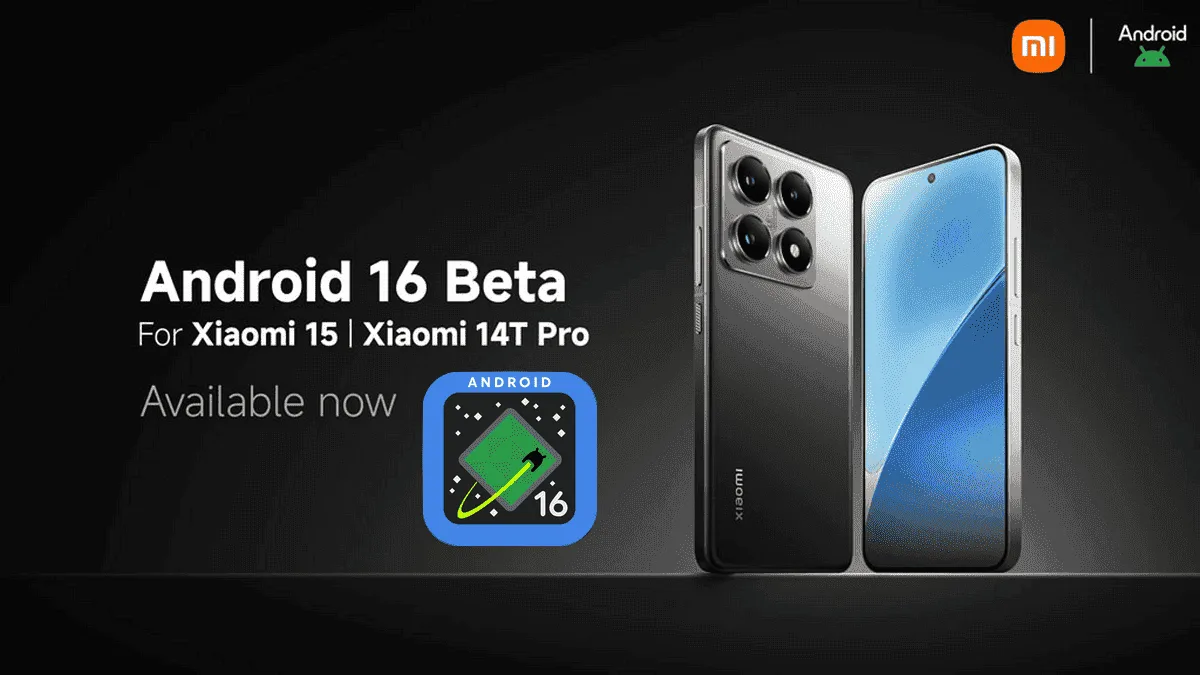
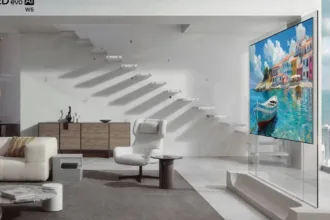


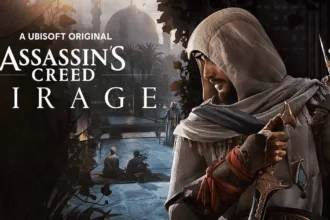







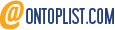 Blogarama - Blog Directory
Blogarama - Blog Directory